3dsMax之掌上电脑制作实例教程(8)
来源:互联网 作者:未知 发布时间:2009-11-07 19:40:37 网友评论 0 条
按“1”键进入顶点次物体级别,找到【几何体】卷展栏中的【焊接】命令,在其右边的对话框中输入“2”,然后选中利用鼠标框选其中一个不闭合的位置,然后单击【焊接】按钮,这样就可以将此位置闭合。按照同样的方法对其它不闭合的位置进行相同的操作,焊接顶点,如图4-29所示。

图4-29 焊接顶点
至此,基本的形态已经出来了,我们还得来对相应的顶点进行圆角操作,利用鼠标选中如图4-30所示的顶点,然后找到【几何体】卷展栏中的【圆角】命令,在其右边的文本框中输入“6”后按回车,如图4-30所示。

图4-30 对顶点进行圆角处理
选中样条线最底部的几个顶点,然后右键选中【Bezier】类型,转化顶点的类型,完成后按“1”退出顶点次物体级编辑状态,做此步骤的目的是使等一下进入NURBS操作时能出现正确的结果。
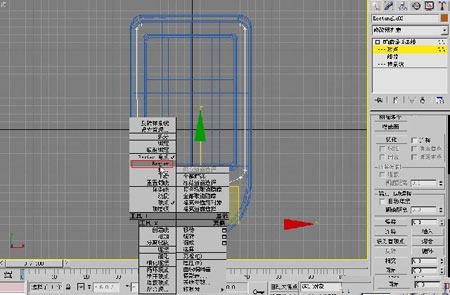
图4-31转化顶点类型
7.生成截面
退出最大化视图显示状态,然后在顶视图中选中机身模型,点击修改命令面板中【常规】卷展栏中的【附加】命令,点击上一步骤绘制的轮廓线段,将其结合起来,如图4-32所示。
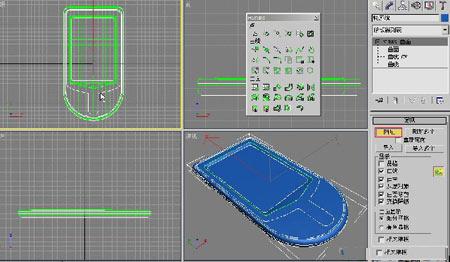
图4-32结合曲线
- 2009-10-20
- 2010-08-17
- 2009-10-20
- 2009-10-20
- 2009-10-20
- 2009-04-17
- 2009-10-20
- 2009-10-20
- 2010-08-17
- 2009-10-20
- 2010-08-17
- 2009-10-20
- 2009-10-20
- 2009-10-20
- 2009-03-30
关于我们 | 联系方式 | 广告服务 | 免责条款 | 内容合作 | 图书投稿 | 招聘职位 | About CG Time
Copyright © 2008 CGTime.org Inc. All Rights Reserved. CG时代 版权所有